在当今的职场中,Excel已经成为了不可或缺的办公工具。无论是财务、销售、市场分析还是日常工作中,Excel的强大功能都能帮助我们提高工作效率。而在Excel中,有一些常用函数,掌握了它们,可以让你事半功倍,轻松完成复杂的数据处理任务。今天,我们将为大家介绍一些常用的Excel函数,帮助你更好地利用Excel进行数据分析与处理。
1.SUM函数-轻松求和
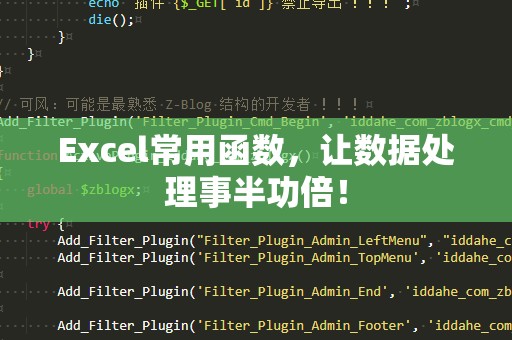
SUM函数是Excel中最基础且最常用的函数之一,它能够快速对一系列数字进行求和。无论你是在做财务报表还是销售统计,只要你需要对一组数值进行加总,SUM函数就能帮你轻松搞定。
例如,如果你有一列销售数据(A1:A10),只需要输入公式=SUM(A1:A10),Excel会自动计算出这些数据的和。
2.AVERAGE函数-求平均数
如果你想计算一组数据的平均值,AVERAGE函数将是你最好的选择。这个函数可以快速帮你算出一列数据的平均值,从而帮助你了解整体趋势。
例如,如果你想计算一组销售数据的平均值,只需要输入=AVERAGE(A1:A10),Excel就会自动得出这组数据的平均数。
3.VLOOKUP函数-快速查找
VLOOKUP函数是查找和引用函数中最常用的一种,它可以根据给定的条件在指定的表格中查找并返回相应的值。这在处理大量数据时特别有用,尤其是在你需要通过某个标识符查找相关信息时。
举个例子,如果你有一个包含员工信息的表格,第一列是员工编号,第二列是员工姓名,第三列是员工薪水。假设你知道员工编号,想要查找员工的姓名,你只需要输入=VLOOKUP(员工编号,A2:C10,2,FALSE),Excel会根据员工编号返回相应的姓名。
4.IF函数-条件判断
IF函数是Excel中用于逻辑判断的函数,它能够根据给定的条件返回不同的结果。它的结构是:=IF(条件,真值,假值)。如果条件成立,则返回真值,否则返回假值。
例如,在计算销售业绩时,你可以设置一个条件:如果销售额大于1000,则奖励10%,否则奖励5%。公式可以写成=IF(B1>1000,B1*10%,B1*5%)。这样,你就能根据销售额自动计算奖励金额。
5.CONCATENATE函数-合并文本
CONCATENATE函数用于将多个文本字符串合并为一个字符串,尤其适用于处理需要将名字、地址或其他信息合并的场景。使用这个函数,可以避免手动逐个拼接文本的麻烦。
例如,如果你有两列数据,一列是“姓”,另一列是“名”,你想将它们合并成完整的姓名,只需要输入=CONCATENATE(A1,B1),Excel会自动把姓和名拼接在一起。
6.COUNTIF函数-条件计数
COUNTIF函数用于统计符合特定条件的数据个数。在数据分析过程中,很多时候我们需要统计符合某一条件的记录数量,COUNTIF函数能快速帮你完成这一任务。
例如,如果你有一列销售数据,想统计销售额大于1000的记录数量,只需要输入=COUNTIF(A1:A10,">1000"),Excel会返回销售额大于1000的记录数。
7.MAX/MIN函数-查找最大/最小值
MAX和MIN函数用于查找一组数据中的最大值和最小值。这两个函数在数据分析中十分常用,能够帮助你快速找到数据中的极值。
例如,想要找出某个销售数据区域中的最高销售额,只需要输入=MAX(A1:A10),Excel会返回最大值。同理,如果你想查找最低销售额,使用=MIN(A1:A10)即可。
通过掌握这些基本的Excel函数,你就可以在日常工作中大大提高数据处理效率。而且,这些函数不仅操作简单,而且应用场景广泛,适用于各种不同的工作需求。
8.LEFT/RIGHT函数-提取文本
LEFT和RIGHT函数用于从文本字符串中提取指定数量的字符。LEFT函数从文本的左边开始提取,而RIGHT函数则从文本的右边开始提取。这两个函数特别适合用来处理日期、时间或其他格式固定的文本数据。
例如,假设你有一列日期数据,格式为“2025年2月4日”,如果你只想提取年份,可以使用=LEFT(A1,4),它会返回“2025”。如果你想提取日期的最后一部分“日”,可以使用=RIGHT(A1,1)。
9.LEN函数-计算文本长度
LEN函数用于计算文本字符串的字符长度。在处理文本数据时,了解字符长度十分重要,尤其是在清理数据时。LEN函数能够快速帮助你确认文本的长度。
例如,若你想知道某个单元格内文本的字符数,只需输入=LEN(A1),Excel就会返回该文本的字符数。
10.TEXT函数-格式化数字
TEXT函数可以将数字转换为文本,并按照指定的格式显示。在财务、会计等领域,常常需要将数字按照特定格式进行展示,比如日期格式、货币格式等。
例如,如果你有一个数字“1000”,并希望将它显示为“¥1,000.00”,可以使用=TEXT(A1,"¥#,##0.00")来格式化数字。
11.ROUND函数-四舍五入
ROUND函数用于将数字四舍五入到指定的小数位数。这在财务报表和数据分析中非常有用,能够确保数字的精确度。
例如,若你有一个数字3.14159,并希望保留两位小数,只需要输入=ROUND(A1,2),Excel会返回3.14。
12.NOW/TODAY函数-获取当前日期和时间
NOW函数和TODAY函数分别用于获取当前的日期和时间。NOW函数会返回当前的日期和时间,而TODAY函数只返回日期。这两个函数常用于需要实时更新日期时间的场合。
例如,你可以在某个单元格中输入=NOW(),Excel会自动显示当前的日期和时间。如果只需要日期,可以使用=TODAY()。
13.INDEX/MATCH函数-更强大的查找替代方案
虽然VLOOKUP非常常用,但当数据表格较复杂时,VLOOKUP可能会受到一些限制。此时,使用INDEX和MATCH函数的组合,可以更灵活地进行查找和引用。
例如,=INDEX(A1:A10,MATCH("目标值",B1:B10,0)),这个组合可以实现比VLOOKUP更灵活、更强大的查找功能。
总结
Excel的常用函数能够帮助我们高效地处理各种数据,解决日常工作中的繁琐问题。通过掌握这些函数,不仅能够提高工作效率,还能让你在数据分析、报表制作等方面更加得心应手。无论你是初学者还是经验丰富的Excel用户,理解并熟练运用这些常用函数都将为你带来巨大的工作便利。立即开始实践这些函数,提升你的Excel技能,成为职场中的数据达人吧!


